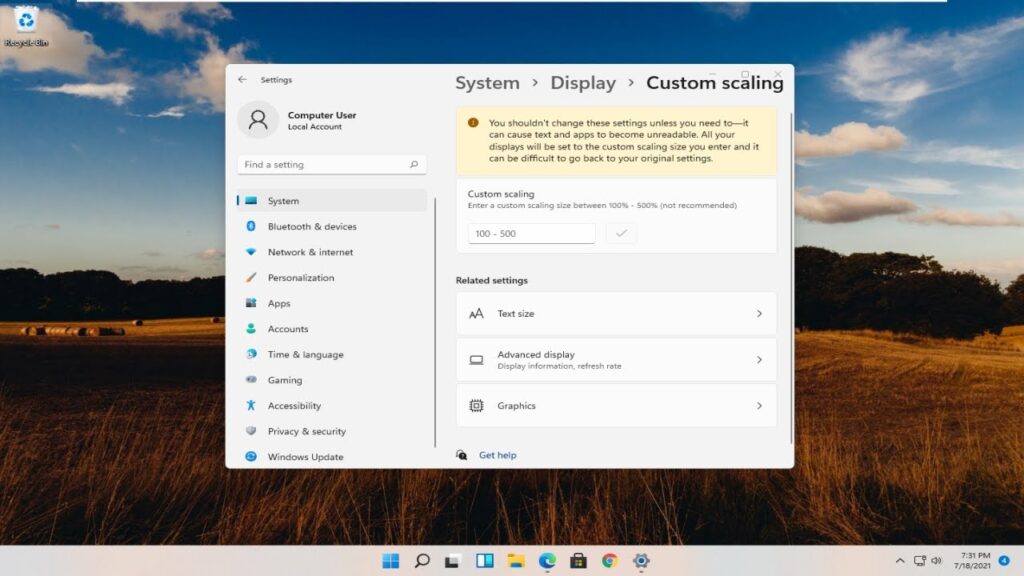
Configurar um proxy no Windows 10 pode ser uma tarefa importante para quem precisa acessar a internet através de uma rede corporativa ou de uma VPN. O proxy é um servidor intermediário que permite o acesso à internet de forma mais segura e controlada. Neste tutorial, vamos apresentar passo a passo como configurar um proxy no Windows 10, de forma simples e rápida. Com as informações corretas, você poderá navegar na web com mais segurança e privacidade.
Passo a passo: Como configurar o proxy no Windows de forma simples e rápida
Você pode configurar um proxy no Windows 10 de forma simples e rápida seguindo estes passos:
- Abrir as configurações de rede: Clique no ícone de rede na barra de tarefas e selecione “Configurações de rede e Internet”.
- Configurar o proxy: Na seção “Proxy” das configurações, ative a opção “Usar um servidor proxy”. Em seguida, insira o endereço e a porta do servidor proxy que você deseja usar.
- Salvar as alterações: Clique em “Salvar” para aplicar as alterações e fechar as configurações.
Com estes passos simples, você pode configurar um proxy no Windows 10 em questão de minutos!
Descubra como solucionar o erro de Proxy no Windows 10 – Guia completo passo a passo
Se você está tendo problemas com o Proxy no Windows 10, não se preocupe. Com este guia completo passo a passo, você poderá solucionar facilmente esse erro.
Configurando um Proxy no Windows 10
Antes de solucionar o erro, é importante saber como configurar um proxy no Windows 10. Para isso, siga estes passos:
- Clique em “Configurações” no menu Iniciar.
- Selecione “Rede e Internet”.
- Clique em “Proxy” no menu à esquerda.
- Ative o botão “Usar um servidor proxy” e insira o endereço do servidor e a porta.
- Clique em “Salvar”.
Solucionando o erro de Proxy
Se você configurou corretamente o Proxy no Windows 10 e ainda está enfrentando problemas, siga estes passos para solucionar o erro:
- Verifique se o endereço do servidor Proxy está correto. Certifique-se de que não há erros de digitação.
- Verifique se a porta do servidor Proxy está correta. Certifique-se de que ela não esteja bloqueada por um firewall.
- Desative o Proxy e verifique se o problema persiste. Se o problema desaparecer, isso significa que o Proxy está causando o erro.
- Atualize o driver da placa de rede. Isso pode ajudar a solucionar problemas de conexão com a rede.
- Verifique se há malware no seu computador. Malware pode causar problemas de conexão com a Internet.
Seguindo estes passos, você poderá solucionar facilmente o erro de Proxy no Windows 10 e continuar navegando na Internet sem problemas.
Passo a passo: Como montar um servidor de proxy em poucos minutos
Se você precisa configurar um servidor de proxy, mas não sabe por onde começar, não se preocupe! Com este guia passo a passo, você poderá montar um servidor de proxy em poucos minutos.
Passo 1: Abra o prompt de comando como administrador.
Passo 2: Digite o seguinte comando: netsh winhttp set proxy <ip_do_servidor_de_proxy>:<porta>
Passo 3: Pressione Enter.
Pronto! Seu servidor de proxy está configurado e pronto para ser usado.
Lembre-se de que o servidor de proxy que você configurou deve estar acessível pela rede em que você está. Além disso, certifique-se de que o endereço IP e a porta que você digitou estão corretos.
Passo a passo: Como desbloquear o proxy da internet e navegar sem restrições
Se você está enfrentando restrições na sua navegação na internet, pode ser necessário desbloquear o proxy que está limitando o seu acesso. Neste artigo, vamos explicar como fazer isso passo a passo.
Passo 1: Acesse as configurações de rede
Para começar, é necessário acessar as configurações de rede do seu computador. No Windows 10, você pode fazer isso clicando em “Configurações” e depois em “Rede e Internet”.
Passo 2: Configure as opções de proxy
Na seção “Proxy” das configurações de rede, desative a opção “Usar um servidor proxy”. Isso permitirá que você navegue sem restrições.
Passo 3: Salve as configurações
Depois de desativar o servidor proxy, não se esqueça de salvar as configurações. Isso garantirá que as mudanças sejam aplicadas e que você possa navegar sem qualquer restrição.
Seguindo esses passos simples, você poderá desbloquear o proxy da internet e navegar sem restrições. Experimente e aproveite sua navegação sem limitações!